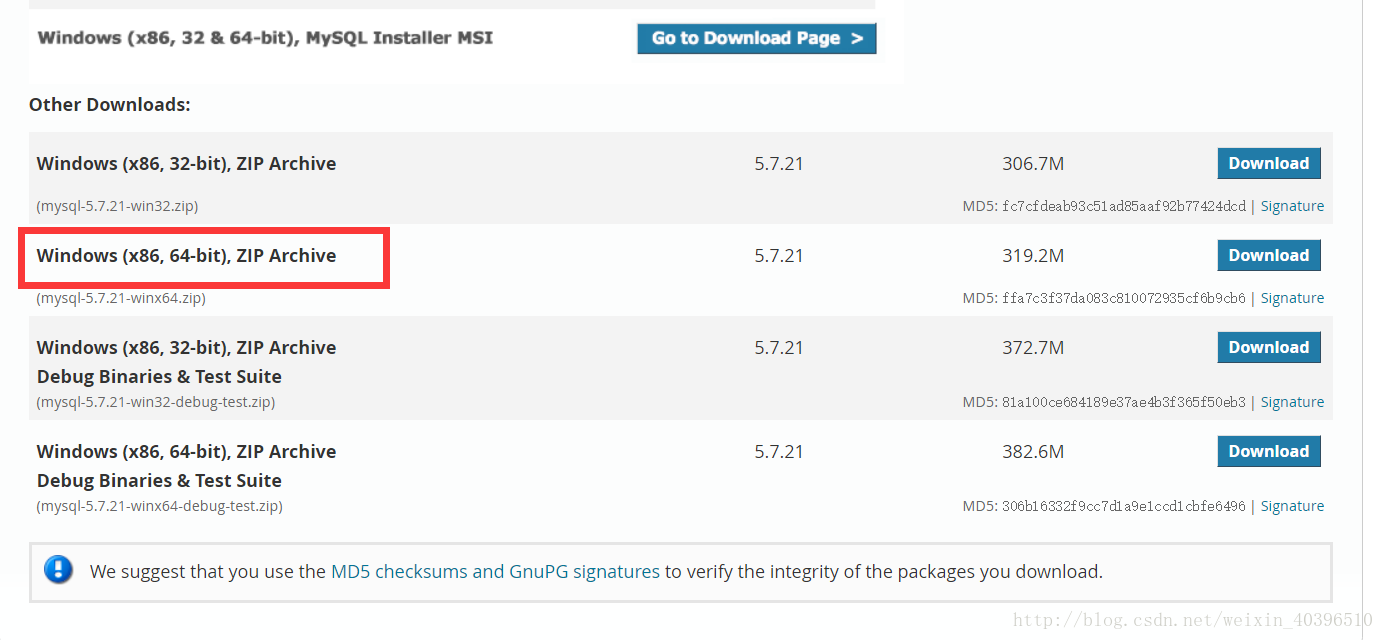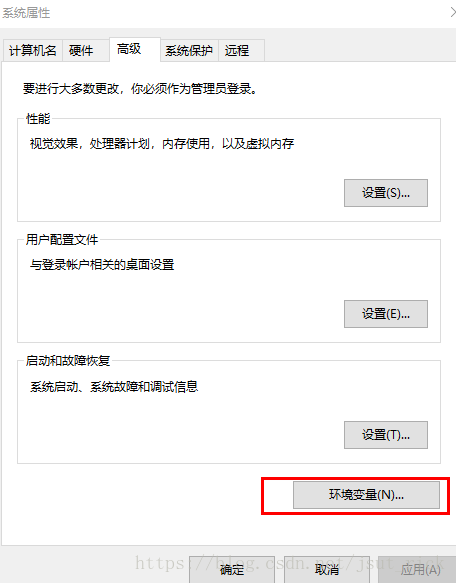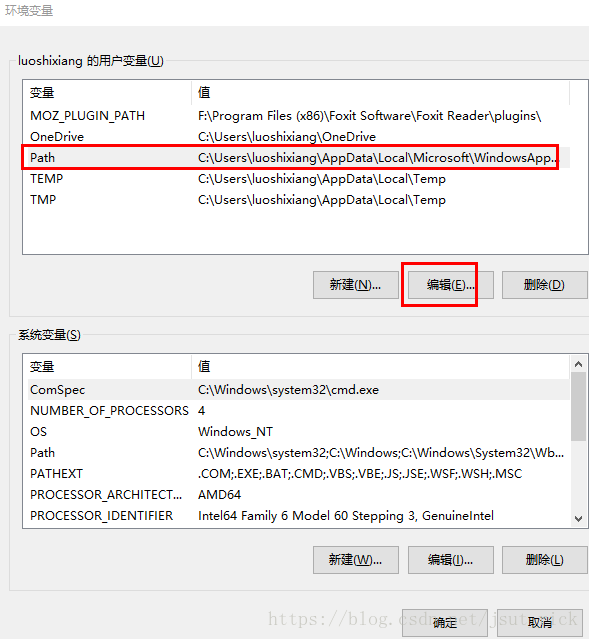mysql安裝過程及注意事項
1、下載MySql
選擇對應的下載檔案。(我電腦是64位,所以這下載的是64位的下載檔案)
2、安裝MySql
開啟下載檔案解壓到指定檔案目錄。(我這裡解壓目錄為F:\Program Files\mysql-5.7.23-winx64)
開啟解壓後的MySql檔案在根目錄下建立my.ini (mysql配置檔案)
my.ini檔案內容如下: (建議直接複製貼上下面檔案)
這裡需要將basedir 與 datadir 路徑改成mysql的解壓路徑
[mysql] # 設定mysql客戶端預設字符集 default-character-set=utf8 [mysqld] #設定3306埠 port = 3306 # 設定mysql的安裝目錄 basedir=F:\Program Files\mysql-5.7.23-winx64 # 設定mysql資料庫的資料的存放目錄 datadir=F:\Program Files\mysql-5.7.23-winx64\data # 允許最大連線數 max_connections=200 # 服務端使用的字符集預設為8位元編碼的latin1字符集 character-set-server=utf8 # 建立新表時將使用的預設儲存引擎 default-storage-engine=INNODB
3、配置環境變數:
在path中新增兩個目錄地址
F:\Program Files\mysql-5.7.23-winx64
F:\Program Files\mysql-5.7.23-winx64/bin
確定,環境變數新增完成
4、生成data檔案
找到CMD命令提示符,右鍵以管理員身份執行
進入mysql子目錄bin (當在不同磁碟間切換時,cd與目錄之間必須加/d)
mysql -V 檢視版本情況
依次輸入:mysqld --install (安裝)
mysqld --initialize (初始化)
net start mysql (執行)
C:\Windows\system32>cd /d F:\Program Files\mysql-5.7.23-winx64\bin F:\Program Files\mysql-5.7.23-winx64\bin>mysql -V mysql Ver 14.14 Distrib 5.7.23, for Win64 (x86_64) F:\Program Files\mysql-5.7.23-winx64\bin>mysqld --install Service successfully installed. F:\Program Files\mysql-5.7.23-winx64\bin>mysqld --initialize F:\Program Files\mysql-5.7.23-winx64\bin> net start mysql MySQL 服務正在啟動 .. MySQL 服務已經啟動成功。 F:\Program Files\mysql-5.7.23-winx64\bin>
5、設定MySql登入密碼
早在之前幾個版本mysql root賬戶的預設密碼就不是空了,如果用空密碼登入一定會報錯。
方法一:
- 在my.ini檔案末尾加上“skip-grant-tables”(取消許可權設定)儲存檔案
- 重啟mysql服務
- cmd下進入mysql - bin目錄,輸入 mysql -u root -p ,回車,這時候不需要密碼即可登入
- 重置密碼。輸入 use mysql 回車
- 輸入update user set authentication_string=password("newPassword") where user="root"; (新版本下mysql資料庫password欄位更改為authentication_string)
- 刪除my.ini檔案末尾“ skip-grant-tables”儲存檔案
- 重啟mysql服務,就可以用新密碼登入root賬戶
方法二:
mysql安裝完成後開啟mysql安裝目錄裡面的data資料夾, 裡面有個.err檔案,
用記事本開啟,可以看到裡面有行
A temporary password is generated for [email protected]: xxxxxxxx
localhost:後面的就是預設密碼,複製這個密碼即可登入。
登入成功後必須重設密碼,否則會一直提示下面這行錯誤。
You must reset your password using ALTER USER statement before executing this statement.
執行下面命令重設密碼,就可以正常使用了。可以參考下面的截圖。
SET PASSWORD = PASSWORD('NEW PASSWORD')
F:\Program Files\mysql-5.7.23-winx64\bin>mysql -u root -p
Enter password: ************
Welcome to the MySQL monitor. Commands end with ; or \g.
Your MySQL connection id is 3
Server version: 5.7.23
Copyright (c) 2000, 2018, Oracle and/or its affiliates. All rights reserved.
Oracle is a registered trademark of Oracle Corporation and/or its
affiliates. Other names may be trademarks of their respective
owners.
Type 'help;' or '\h' for help. Type '\c' to clear the current input statement.
mysql> set password=password('pwd123456');
Query OK, 0 rows affected, 1 warning (0.00 sec)
mysql> show databases;
+--------------------+
| Database |
+--------------------+
| information_schema |
| mysql |
| performance_schema |
| sys |
+--------------------+
4 rows in set (0.00 sec)
mysql> exit;
Bye
F:\Program Files\mysql-5.7.23-winx64\bin>